Aggiungi ed elimina l'elemento
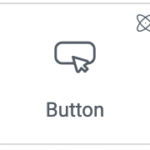
Aggiungi l'elemento all'area di lavoro
Per accedere e usare un widget:
Nell’Editor di Elementor, clicca su +.
Vengono visualizzati tutti gli elementi disponibili.Clicca o trascina l’elemento sull’area di lavoro. Per maggiori informazioni, vedi Aggiungere elementi a una pagina.
Elimina l'elemento
Per eliminare il widget:
- Sull’area di lavoro, seleziona l’elemento cliccandoci sopra.
- Premi il tasto Canc sulla tastiera. Per maggiori informazioni, vedi Eliminare elementi da una pagina.
Cos'è l'elemento pulsante?
I pulsanti su un sito web sono cruciali per guidare le azioni degli utenti, fornire chiare chiamate all’azione e migliorare il coinvolgimento complessivo degli utenti. I pulsanti ti consentono di aggiungere pulsanti interattivi e visivamente accattivanti al tuo sito.
Caso d'uso comune
Blair sta costruendo un sito web per una palestra. Nella parte superiore della homepage vuole aggiungere un pulsante alla sezione Hero. I visitatori che cliccano sul pulsante andranno a una pagina di registrazione, un pulsante sorprendente che attirerà l’attenzione dei potenziali clienti.
Invece di usare le stelle per le loro valutazioni, Jaime decide di usare i segni del dollaro per la valutazione del valore e i cuori per la valutazione della reazione. Inoltre, decidono che il valore sarà classificato da 1 a 5, mentre la reazione sarà classificata da 1 a 10.
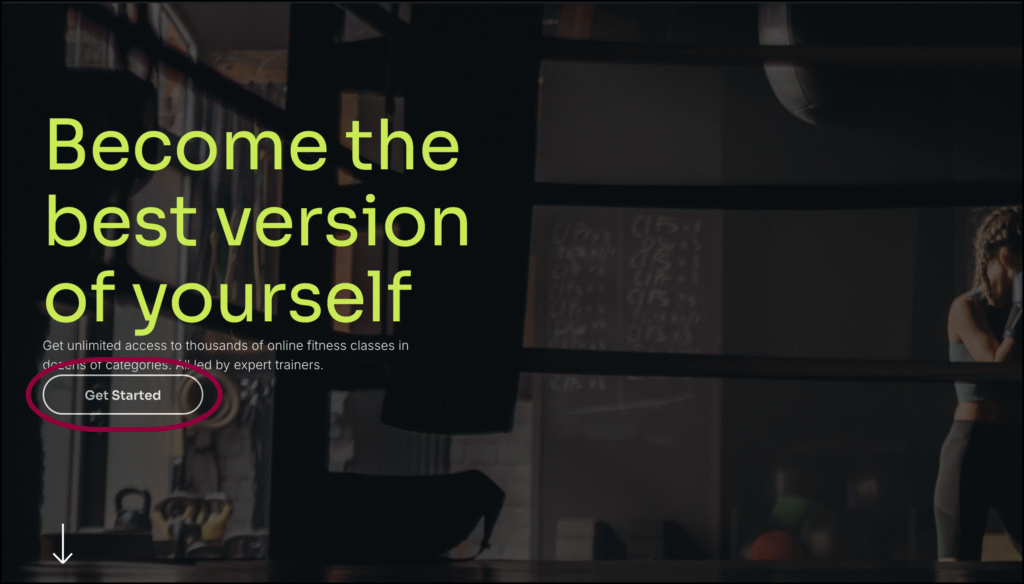
Casi d’uso aggiuntivi
- Usa l’elemento Pulsante per creare una galleria portfolio mozzafiato. Ogni pulsante può essere collegato a una pagina di progetto o a una vista dettagliata.
- Se stai ospitando un evento o un webinar, l’elemento Pulsante può aiutarti a creare banner o poster visivamente accattivanti.
- Usa i pulsanti per mostrare le trasformazioni prima e dopo per ristrutturazioni domestiche, progressi di fitness o qualsiasi altro percorso di trasformazione.
Aggiungi un elemento pulsante: passo dopo passo
- Aggiungi l’elemento Pulsante all’area di lavoro. Per i dettagli, vedi Aggiungere elementi a una pagina.
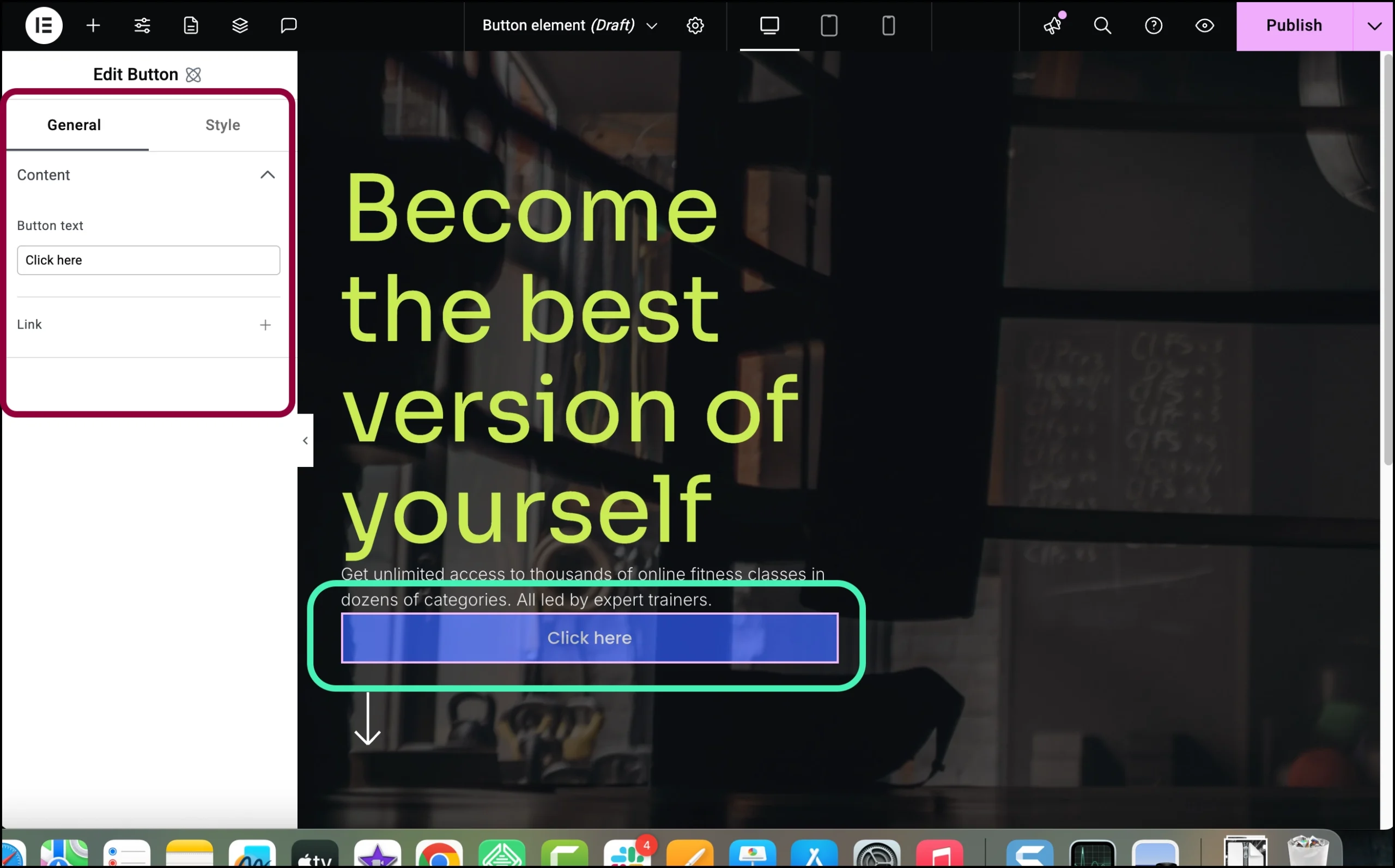
Le opzioni per l’elemento Pulsante appaiono nel pannello di sinistra.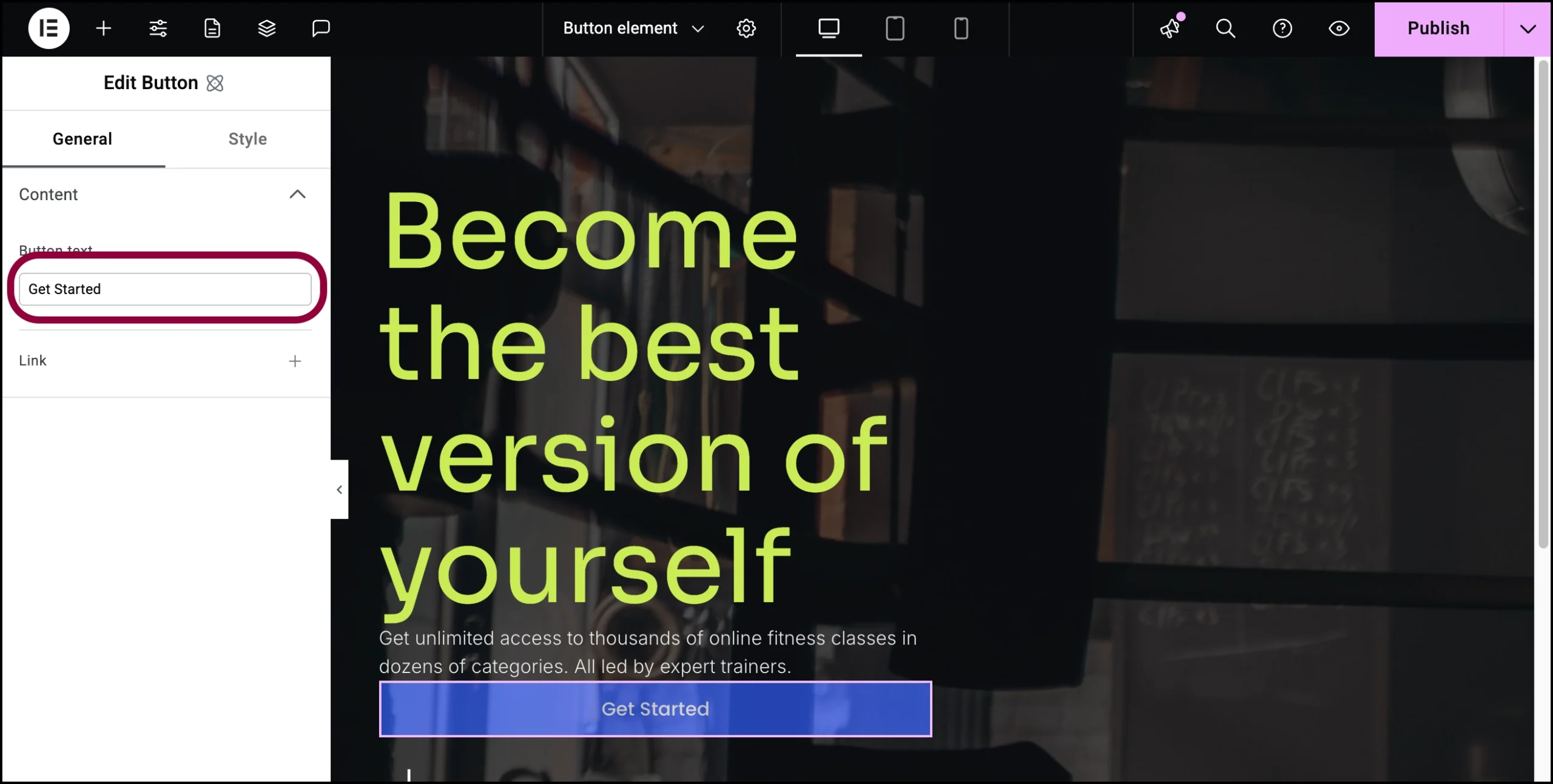
- Nella scheda Generale, nel campo di testo del pulsante, inserisci Inizia ora.
Vogliamo che il pulsante si colleghi a una pagina di registrazione.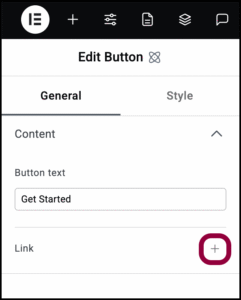
- Clicca sul segno più accanto a Link.
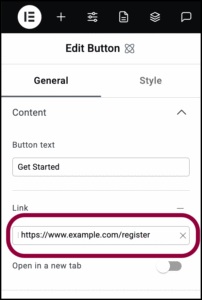
- Nella casella di testo Link, aggiungi l’URL della pagina a cui vuoi collegarti.
Il pulsante è un po’ grande per il nostro design, quindi rimpiccioliamolo.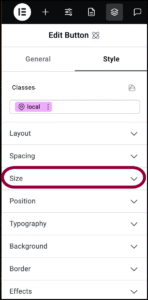
- Apri il campo Dimensione.
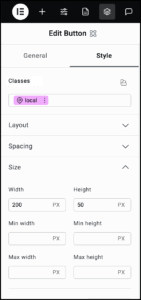
- Imposta la larghezza a 200 e l’altezza a 50.
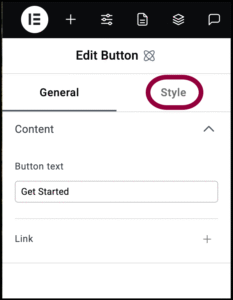
- Clicca sulla scheda Stile.
Cambiamo lo stile del testo per abbinarlo al resto del sito.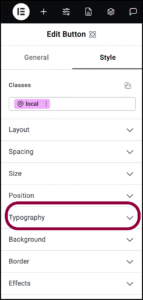
- Apri il campo Tipografia.
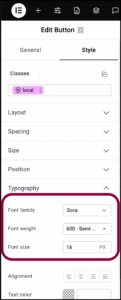
- Usa il menu a discesa Famiglia font per selezionare Sora. Per i dettagli, vedi Scheda Stile – Tipografia.
- Usa il menu a discesa Spessore font per selezionare 600.
- Usa il campo Dimensione font per selezionare 16.
Il design richiede uno sfondo trasparente.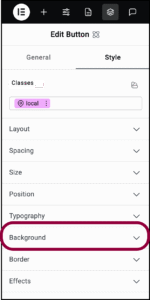
- Apri la sezione Sfondo.
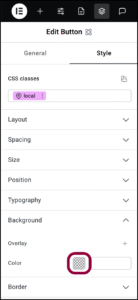
- Clicca sul campione di colore per aprire il selettore colore. Per i dettagli, vedi Usa il selettore colore.
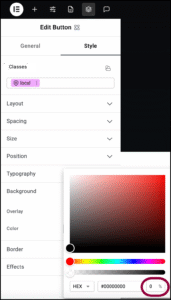
- Imposta l’opacità al 0%.
Ora diamo forma al pulsante. In questo caso vogliamo un pulsante arrotondato con un bordo bianco.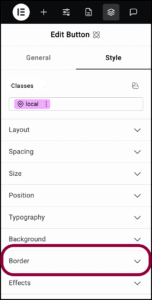
- Apri la sezione Bordo.
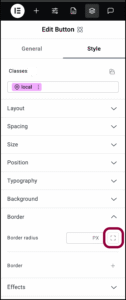
- Clicca sull’icona Regola Bordi.
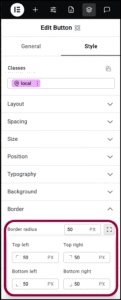
- Inserisci 50 nel campo numerico per tutti gli angoli.
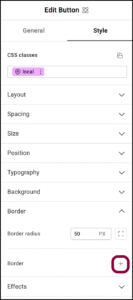
- Clicca sul segno più accanto a Bordo.
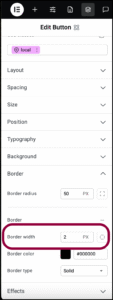
- Usa il campo numerico per aumentare la Larghezza bordo a 2.
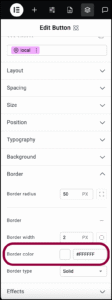
- Imposta il colore come #FFFFFF.
Per aiutare il pulsante a risaltare, possiamo cambiarne l’aspetto quando gli utenti ci passano sopra con il mouse. Il “hover” è chiamato uno stato e gli elementi possono essere modificati per cambiare aspetto a seconda del loro stato. Per i dettagli, vedi Stati degli elementi.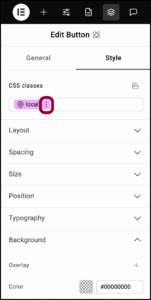
- Nel campo di testo Classi, clicca sui puntini di sospensione accanto alla parola locale.
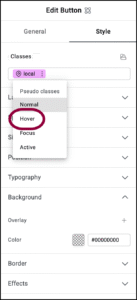
- Seleziona hover dal menu a discesa.
Nota che la parola hover appare nella casella di testo Classi ed è colorata di rosa. Questo indica che stiamo ora modificando l’aspetto del pulsante quando i visitatori ci passano sopra con il mouse.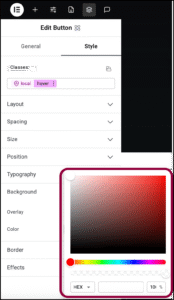
- Clicca sul campione accanto a Colore per aprire il selettore colore.
- Cambia il numero di colore Esadecimale in #FFFFFF e l’opacità al 100%.
Quando gli utenti passano il mouse sul pulsante, diventa bianco.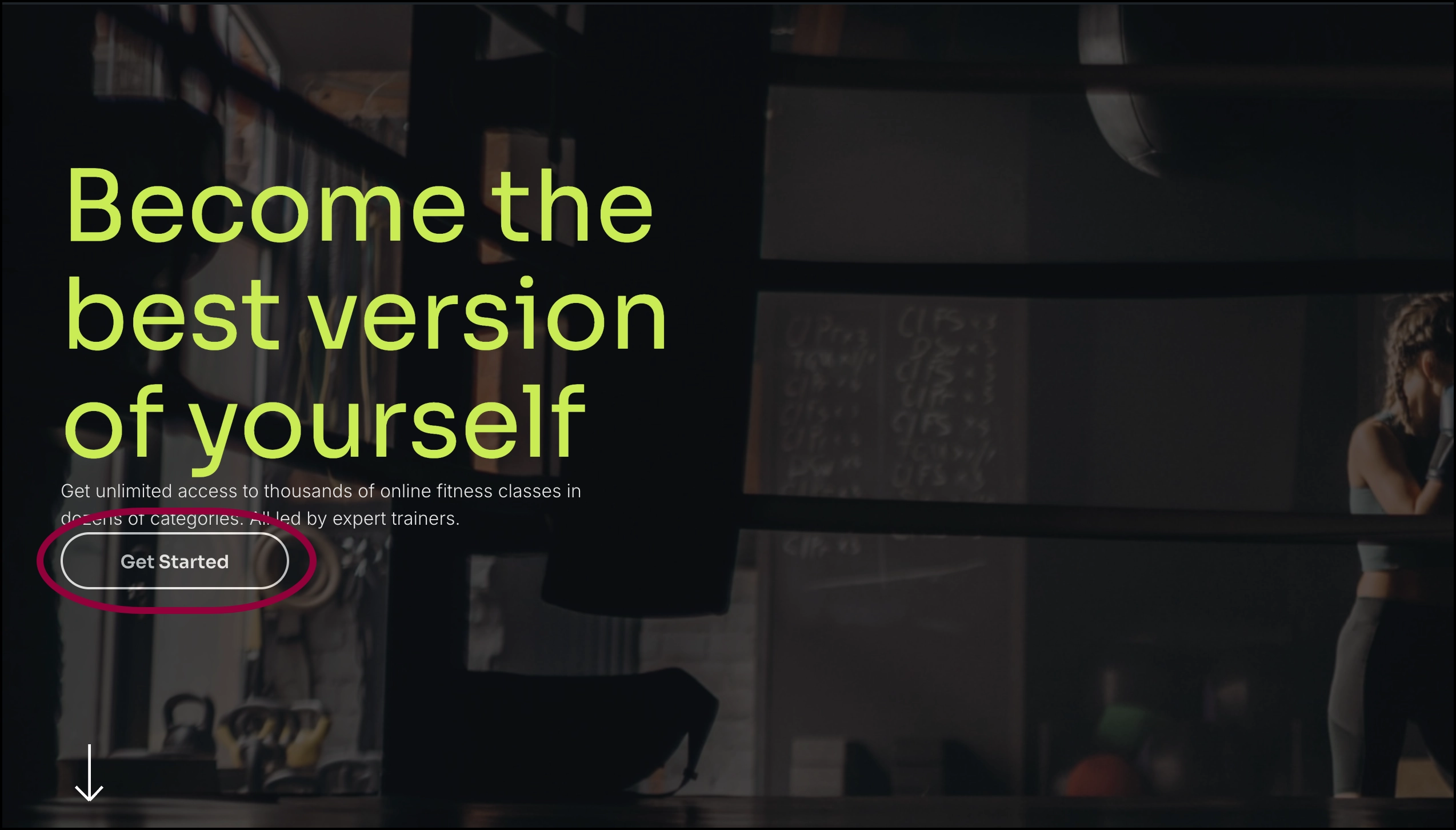
Il pulsante è pronto.
Impostazioni per l'elemento pulsante
Puoi personalizzare i tuoi elementi usando contenuto e stile, offrendoti grande flessibilità nell’adattarli alle tue esigenze. Clicca sulle schede qui sotto per vedere tutte le impostazioni disponibili per questo elemento.
Scheda Generale
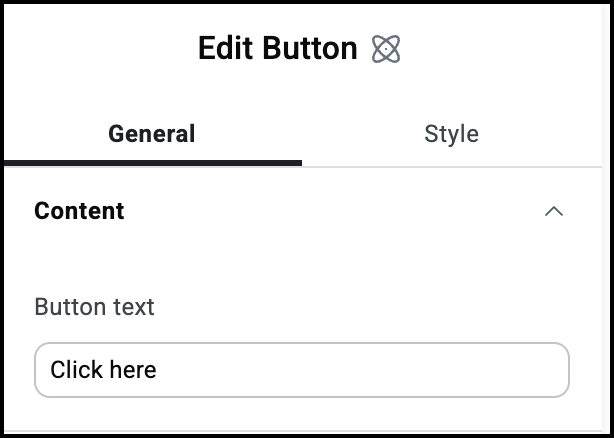
Testo del pulsante
Il testo che appare nel pulsante.
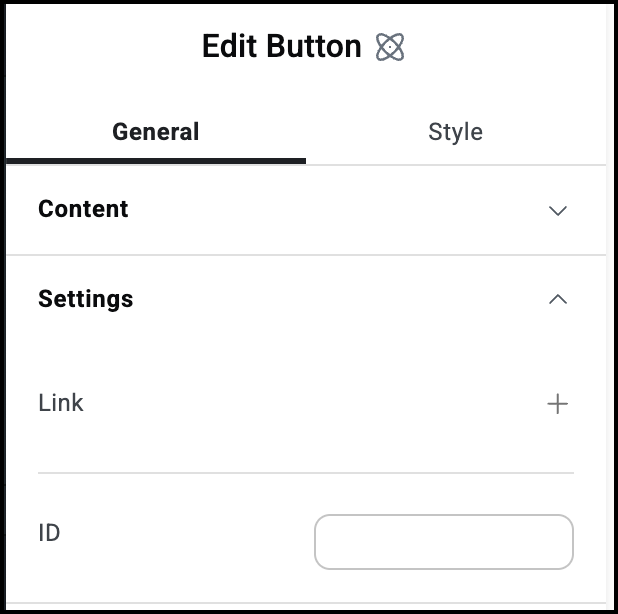
Link
Clicca sul segno più per inserire un link. I visitatori che cliccano sul pulsante apriranno il link.
Apri in una nuova scheda: Se il pulsante contiene un link, attiva l’opzione se vuoi che il link si apra in una nuova scheda.
ID
Ti consente di taggare singoli elementi su una pagina. In questo modo puoi collegarti a questo specifico elemento.
Scheda Stile
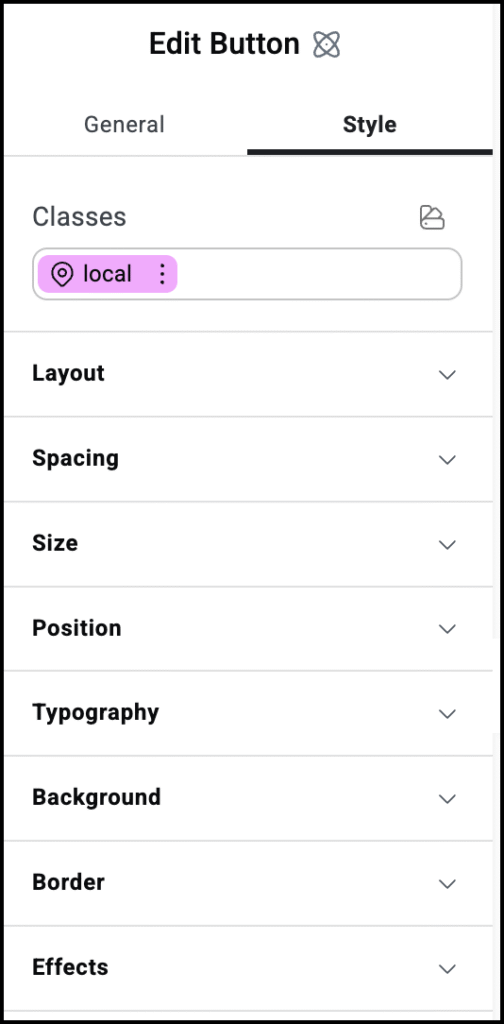
Opzioni di stile
Vedi gli articoli individuali sulle opzioni di stile:

